联想电脑怎么用U盘重装系统
1、提前下载需要的软件,将U盘插入电脑后点击“U盘启动”。
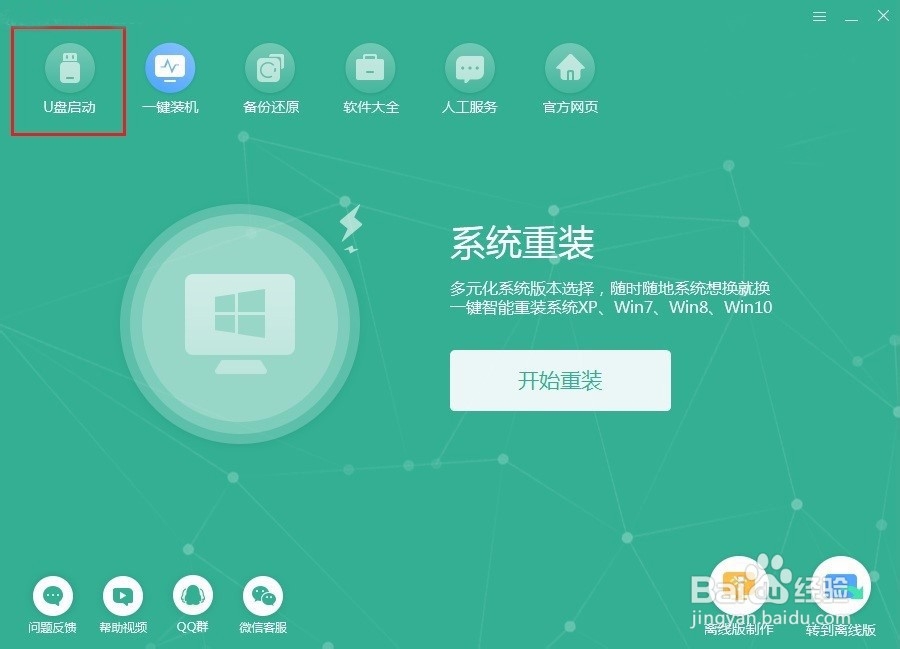
2、在以下界面中点击“+”选择系统文件进行下载,最后点击“开始制作”。

3、提前备份好U盘中的重要文件,最后在弹出的警告窗口中点击“确定”。

4、电脑开始下载系统文件,请大家耐心等待下载完成即可。

5、系统文件成功下载后,电脑会弹出预览窗口,直接选择“启动预览”进行测试U盘启动盘是否制作成功。

6、如果电脑出现PE菜单选择项界面的话,证明启动U盘已经成功制作。
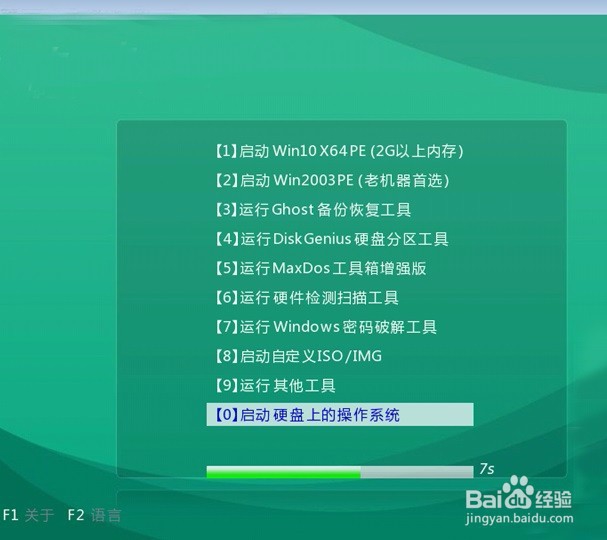
7、将测试窗口关闭后,电脑会提示我们本机的U盘启动快捷键,或者选择“快捷键大全”进行查看。

1、U盘启动盘制作成功后开始重启电脑,在开机界面出现时猛戳启动快捷键,使用“↑”和“↓”移动选择 “usb”选项回车进入,设置电脑为U盘启动。

2、在弹出的PE菜单选择项界面中选择第一项回车进入。
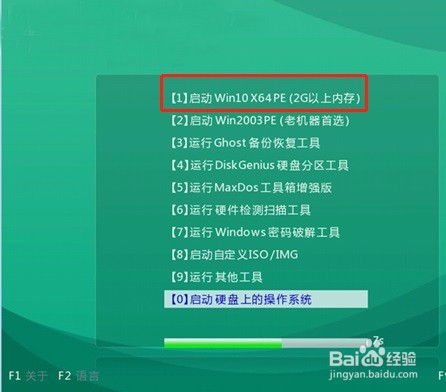
3、成功进入电脑PE系统后,桌面会自动弹出装机工具,直接选择以下win7系统点击“安装”。

4、根据自己需要选择文件的安装路径,最后点击“开始安装”。
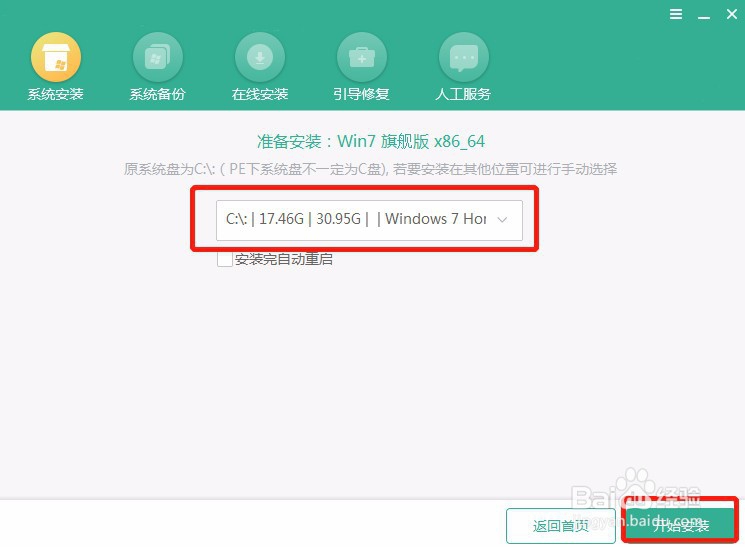
5、此时电脑开始自动安装系统,请大家耐心等待安装完成即可。

6、电脑成功重装win7系统后,将U盘拔掉才能重启电脑。经过多次的重启部署安装系统,最后联想笔记本电脑用U盘成功重装系统。如果大家觉得有用的话可以将此篇文章分享给更多需要的人。

声明:本网站引用、摘录或转载内容仅供网站访问者交流或参考,不代表本站立场,如存在版权或非法内容,请联系站长删除,联系邮箱:site.kefu@qq.com。